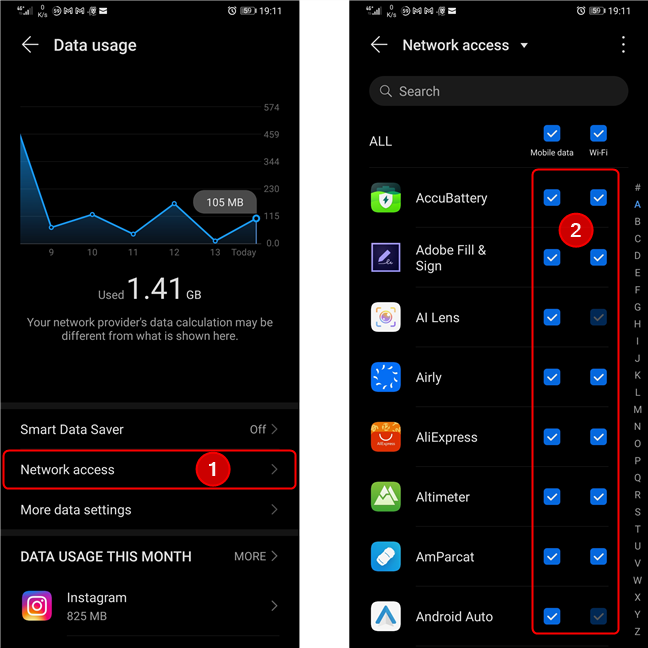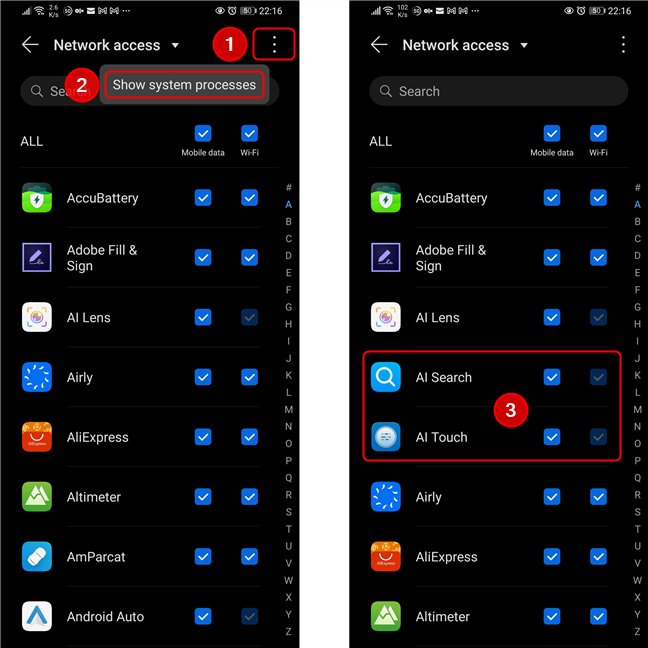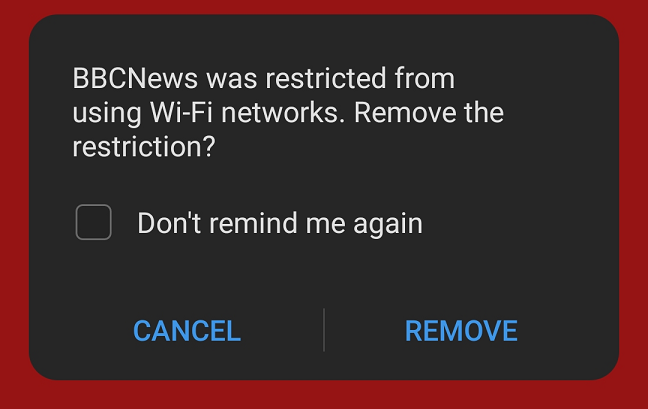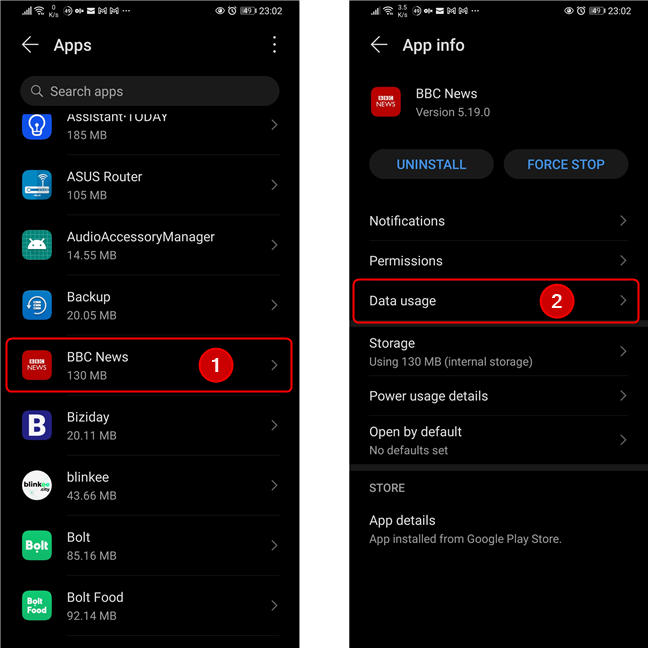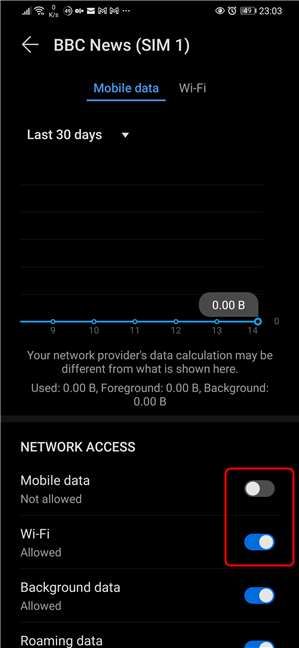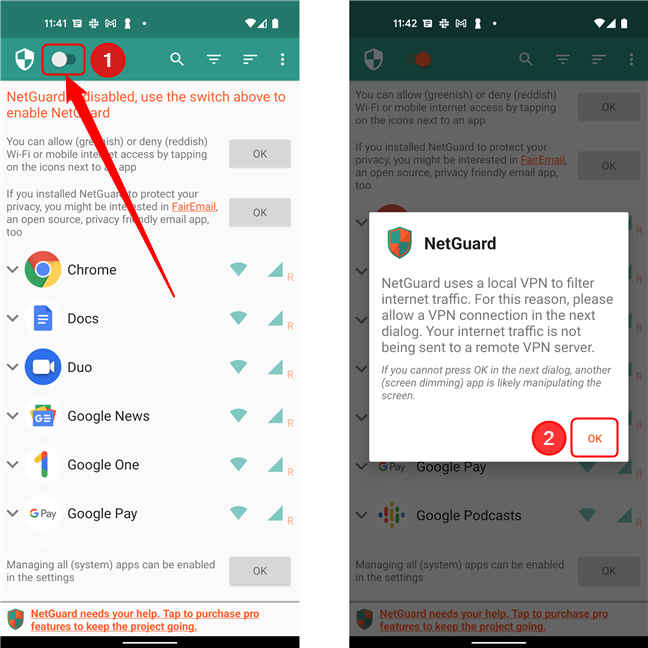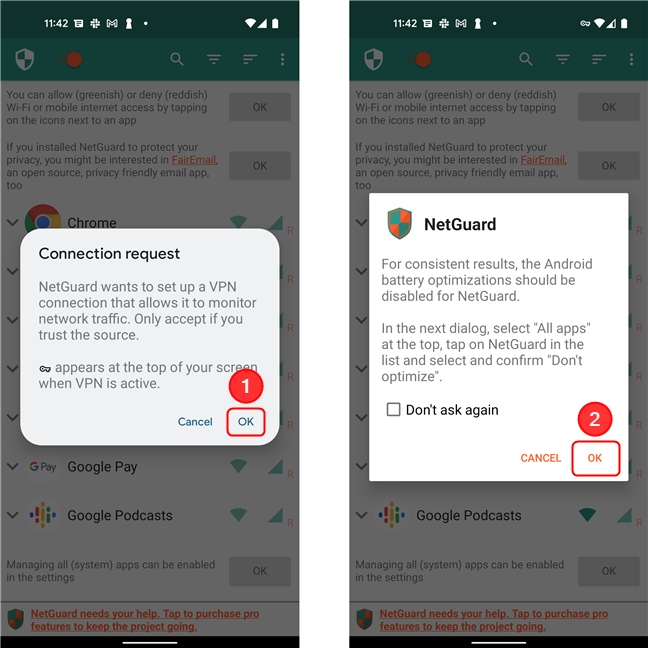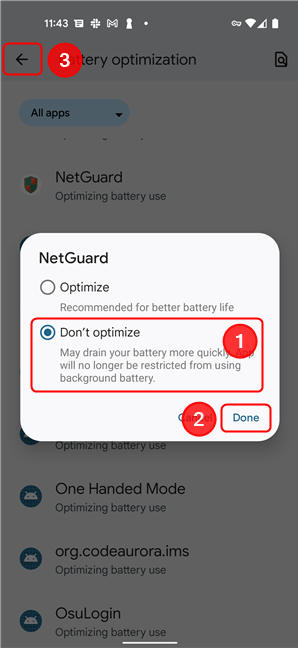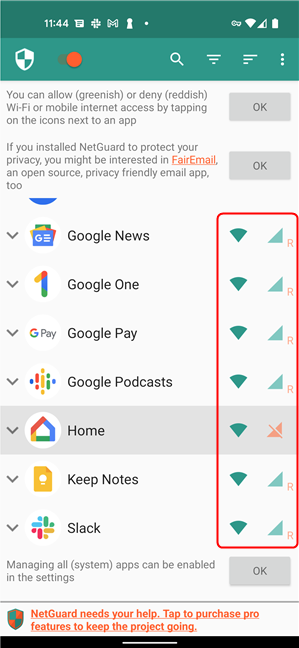Alcune app Android accedono a Internet troppo spesso e potresti non volerlo. Che sia perché consumano il tuo piano dati più velocemente o finiscono per consumare troppa batteria, potresti voler sapere come disattivare l'accesso cellulare, l'accesso Wi-Fi o entrambi per app specifiche in Android. Forse hai altre app che preferisci utilizzare offline e ti stai chiedendo come impedire alle app di utilizzare i dati. Senza ulteriori indugi, ecco come limitare l'accesso a Internet su smartphone e tablet Android:
Contenuti
- 1. Come disattivare i dati cellulari e Wi-Fi per app specifiche in Android utilizzando gli strumenti integrati
- Come disattivare i dati cellulari e Wi-Fi per app specifiche in Android utilizzando la sezione Accesso alla rete
- Come alternare i dati cellulare e Wi-Fi per app specifiche in Android utilizzando la sezione App
- 2. Come impedire alle app su Android 12 di utilizzare Internet con NetGuard (Samsung Galaxy, Google Pixel e altri smartphone)
- Come hai scelto di impedire alle tue app Android di accedere a Internet?
NOTA: alcuni smartphone consentono ancora questo livello di controllo utilizzando strumenti integrati, ma molti produttori (come Samsung) hanno rimosso la possibilità di limitare l'accesso a Internet per ciascuna app separatamente. La prima sezione di questo articolo gestisce gli strumenti integrati, mentre la seconda descrive un'alternativa di terze parti sicura e semplice che fa la stessa cosa. Se possiedi uno smartphone Samsung, passa al secondo metodo.
1. Come disattivare i dati cellulari e Wi-Fi per app specifiche in Android utilizzando gli strumenti integrati
A partire da Android 11, sempre più produttori hanno rimosso l'opzione per controllare l'accesso alla rete per ciascuna app separatamente. Per quelli di voi che utilizzano ancora smartphone che dispongono di questa funzione, i nomi utilizzati in questo primo capitolo potrebbero essere leggermente diversi, a causa dell'ampia personalizzazione che ogni produttore apporta alla propria interfaccia utente Android. Abbiamo utilizzato un Huawei P30 con Android 10 per questa sezione, ma i passaggi dovrebbero essere simili per molti smartphone.
Come disattivare i dati cellulari e Wi-Fi per app specifiche in Android utilizzando la sezione Accesso alla rete
Il primo metodo per bloccare l'accesso a Internet a un'app inizia aprendo Impostazioni e andando su Rete mobile . Nelle impostazioni di rete Android Mobile , tocca Utilizzo dati .
Accedi alla sezione Utilizzo dati
Quindi, tocca Accesso alla rete . Ora viene visualizzato un elenco di tutte le app installate e segni di spunta per il loro accesso ai dati mobili e al Wi-Fi. Per impedire a un'app di accedere a Internet, deseleziona entrambe le caselle accanto al nome. Se desideri disattivare solo l'accesso mobile per determinate app, deseleziona la casella Dati mobili per tali app e lascia Wi-Fi selezionato.
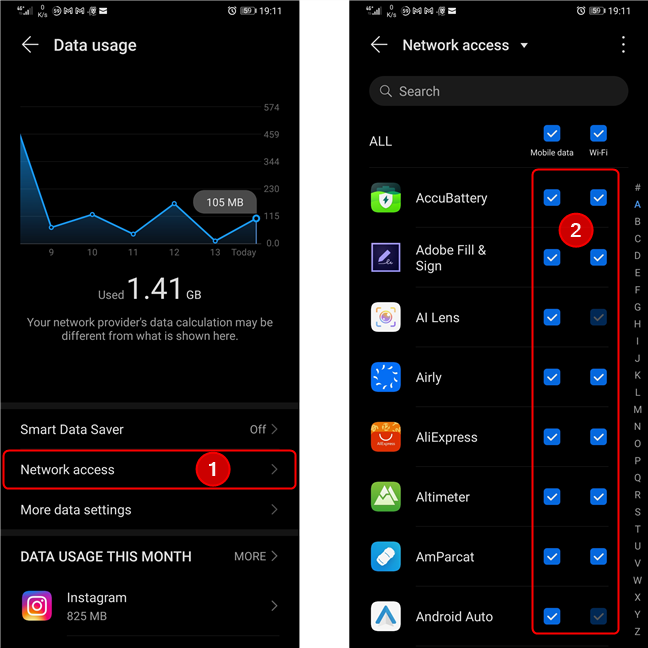
Impostazioni Android: impedisce alle app di accedere a Internet
Per impostazione predefinita, Android mostra solo l'elenco delle app che hai installato. Se desideri che l'elenco includa le app di sistema, tocca il pulsante del menu nell'angolo in alto a destra dello schermo e seleziona "Mostra processi di sistema". Puoi quindi bloccare l'accesso a Internet anche per le app di sistema, anche se solo per i dati mobili e non per il Wi-Fi . Questa è una restrizione progettata da Google che garantisce che le tue app di sistema siano connesse a Internet, almeno quando sei connesso al Wi-Fi.
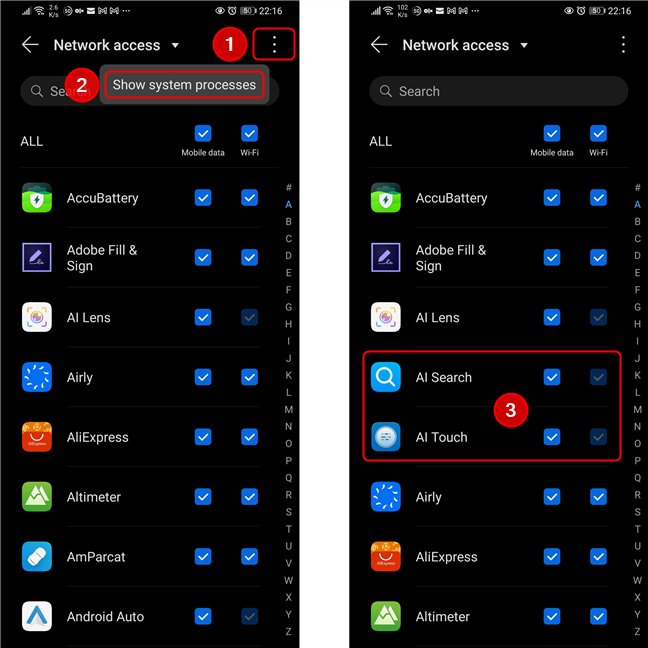
Impostazioni Android: impedisce alle app di sistema di accedere ai dati mobili
Quando hai finito di configurare quali app devono essere bloccate dall'accesso a Internet sul tuo dispositivo Android, chiudi le Impostazioni . Quando apri un'app Android a cui hai bloccato l'accesso a Internet, ricevi una notifica come quella di seguito. Non toccare Rimuovi perché stai per rimuovere questa restrizione. Tocca invece Annulla se desideri continuare a bloccare l'accesso a Internet dell'app e continuare a utilizzarla offline.
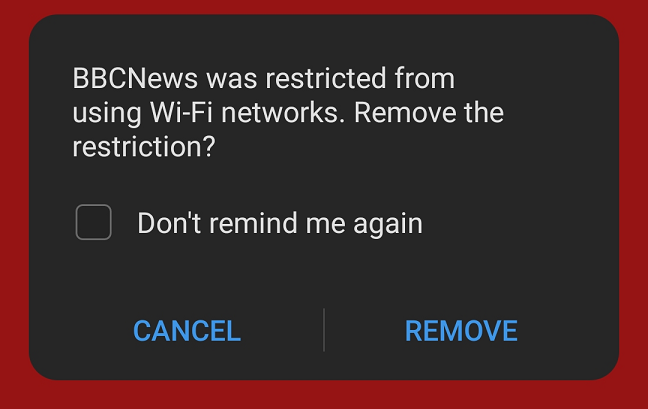
Un'app Android non può utilizzare le reti Wi-Fi
SUGGERIMENTO: sapevi che Android ti consente anche di impostare limiti di dati per le app che utilizzi e che puoi configurare il tuo dispositivo per controllare automaticamente la quantità di dati che utilizza? Per maggiori dettagli, consulta queste due guide: Come controllare l'utilizzo dei dati e limitarlo su Android e The Android Data Saver e come abilitarlo .
Come alternare i dati cellulare e Wi-Fi per app specifiche in Android utilizzando la sezione App
Se non vedi una sezione Accesso alla rete nelle impostazioni relative alla rete mobile, puoi provare a regolare manualmente le impostazioni per ciascuna app. È più dispendioso in termini di tempo, ma fa il lavoro. Inizia accedendo a Impostazioni , quindi vai su App . Nella schermata successiva, tocca App .

Vai su App nell'app Impostazioni
Quindi, scorri verso il basso fino all'app che desideri bloccare, quindi toccala. Nella schermata successiva, cerca un'impostazione chiamata Utilizzo dati e accedi ad essa.
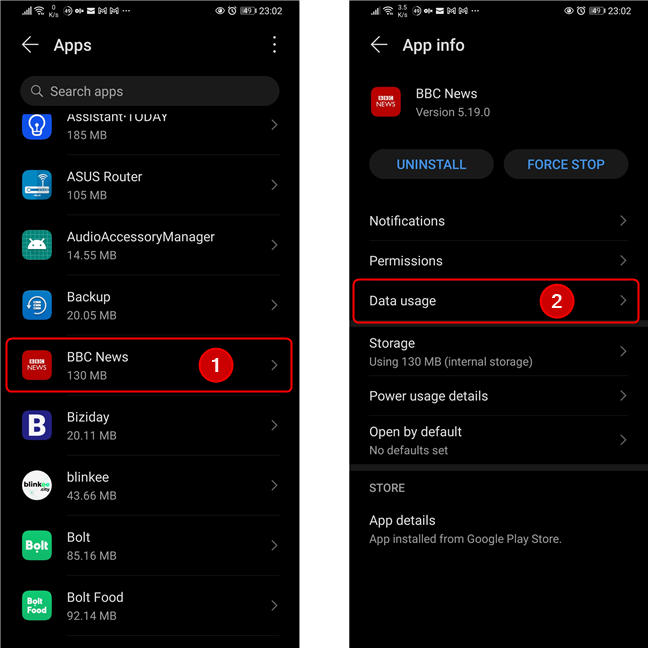
Seleziona l'app che desideri bloccare, quindi tocca Utilizzo dati
Questa schermata mostra quanto traffico Internet ha effettuato l'app selezionata in un determinato periodo. Sotto questo grafico, c'è una sezione contenente i permessi di accesso alla rete. Basta attivare gli interruttori accanto a Dati mobili e/o Wi-Fi , a seconda delle restrizioni che desideri applicare. Tieni presente che l'interruttore Wi-Fi non è disponibile per tutte le app e non è possibile bloccarle utilizzando gli strumenti integrati.
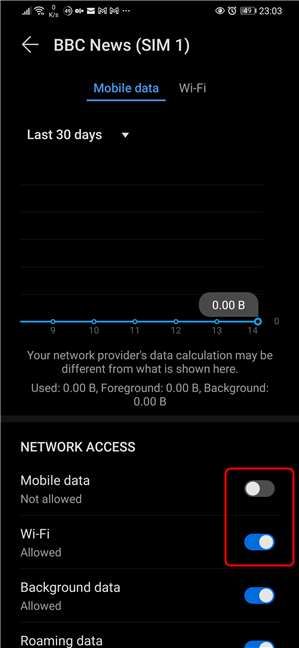
Attiva o disattiva gli interruttori per abilitare o disabilitare l'accesso a Internet
Se non vedi gli interruttori Dati mobili e Wi-Fi nella sezione Utilizzo dati , è possibile che il tuo smartphone non abbia la capacità nativa di bloccare le singole app. Se questo è il caso, non preoccuparti, perché c'è una soluzione. Passa alla sezione successiva per impararlo.
2. Come impedire alle app su Android 12 di utilizzare Internet con NetGuard (Samsung Galaxy, Google Pixel e altri smartphone)
Se stai utilizzando uno smartphone o un tablet prodotto da Samsung, Google o qualsiasi altro marchio che è già passato ad Android 12 (o uno che ha una versione software precedente ad Android 10), potresti non avere accesso alle impostazioni che ' ve mostrato nei metodi precedenti. In questo caso, l'unica opzione è utilizzare un'app come NetGuard , che funge da firewall sopra il sistema operativo Android. Installa l'app sul tuo smartphone o tablet Android. Se hai bisogno di aiuto in merito, leggi la nostra guida su Come utilizzare Google Play Store per installare app e giochi per Android . Al termine dell'installazione, avviare NetGuardapp e accetta i termini e le condizioni (ovviamente, se sei d'accordo con essi). Tieni presente che l'app non fa nulla a meno che non abiliti l'interruttore in alto, quindi questa è la prima cosa che dovresti fare prima di andare avanti. Preparati anche per alcuni pop-up :). Dopo aver attivato l'interruttore, NetGuard ti informa che utilizza una VPN locale per filtrare il traffico Internet per bloccare l'accesso a Internet per le app selezionate. La cosa grandiosa di questa app è che non invia il tuo traffico Internet a un server remoto, come fanno altre app simili. Tocca OK per andare al passaggio successivo.
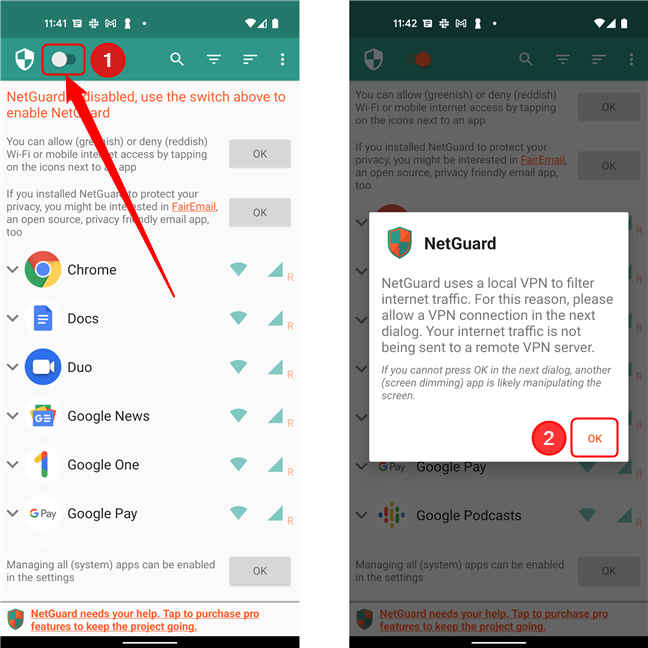
Innanzitutto, attiva NetGuard
Quindi, NetGuard chiede l'autorizzazione per configurare una connessione VPN per monitorare il traffico di rete. Tocca OK ancora una volta. L'app consiglia quindi di disabilitare le ottimizzazioni della batteria di Android in modo che il sistema operativo non impedisca a NetGuard di funzionare in background. Tocca OK per passare alla sezione pertinente dell'app Impostazioni .
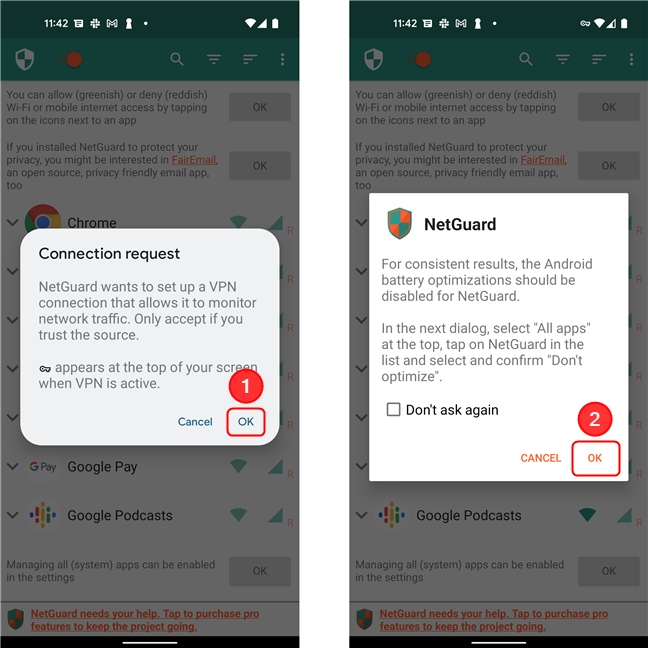
Le ottimizzazioni della batteria Android dovrebbero essere disabilitate per NetGuard
Nella schermata Ottimizzazione batteria ora caricata, scegli Tutte le app e trova NetGuard nell'elenco. Toccalo per accedere all'impostazione richiesta.
Scegli Tutte le app nel menu a discesa, quindi seleziona NetGuard
Seleziona Non ottimizzare e quindi tocca Fine . Ciò dovrebbe consentire a NetGuard di funzionare in background a tempo indeterminato, al fine di applicare le restrizioni.
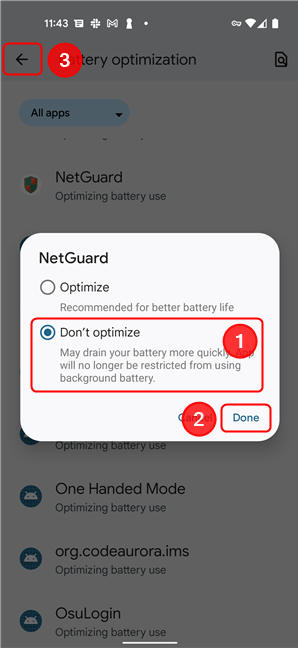
Disabilita l'ottimizzazione della batteria per NetGuard
Quindi, torna all'app. Tutto quello che devi fare ora è toccare le icone accanto a ciascuna app nell'elenco per consentire o negare l'accesso alla rete mobile o al Wi-Fi. Quando lo fai, vedi che le loro icone passano dal verde all'arancione. Queste app ora sono bloccate dall'accesso a Internet sul tuo dispositivo Android.
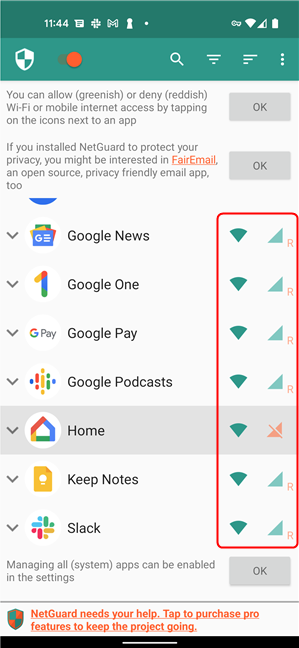
Dopo aver applicato l'impostazione di ottimizzazione della batteria, sentiti libero di bloccare le app desiderate
Come hai scelto di impedire alle tue app Android di accedere a Internet?
Ora conosci due metodi per impedire alle app su Android di andare online. Hai visto come bloccare le app da Internet su dispositivi con Impostazioni di utilizzo dei dati , nonché su dispositivi che non includono queste impostazioni, come quelli realizzati da Samsung e altri produttori. Abbiamo scelto di consigliare NetGuard perché ha un'interfaccia semplice ed è perfettamente sicuro da usare. Prima di chiudere questo articolo, raccontaci la tua esperienza e quale soluzione ha funzionato per te.